Με τον καιρό, το μέσο βιβλίο διευθύνσεων γεμίζει με επαφές που δεν χρειάζεστε ή δεν θέλετε πλέον. Χορηγημένος, δεν είναι σαν να παίρνουν πολύ χώρο στο τηλέφωνό σας, αλλά κάθε τόσο μπορεί να θέλετε να κάνετε ένα μικρό καθαρισμό σπιτιών. Αν μη τι άλλο, ένα βελτιωμένο βιβλίο διευθύνσεων θα διευκολύνει την εύρεση των επαφών που θέλετε.
Για τους χρήστες του iOS, αυτό αποτελεί μια μικρή πρόκληση. Δεν μπορείτε απλά να περάσετε το δάχτυλό σας για να διαγράψετε μια επαφή με τον τρόπο που κάνετε ένα e-mail. Αντίθετα, πρέπει να ανοίξετε την επαφή, να πατήσετε Επεξεργασία, μετά να μετακινηθείτε προς τα κάτω και να πατήσετε Διαγραφή επαφής. Και τότε πρέπει να επιβεβαιώσετε τη διαγραφή! Μιλήστε για αργή κίνηση.
Μπορείτε να επιταχύνετε αυτό το κομμάτι με την εγγραφή στο λογαριασμό iCloud στο πρόγραμμα περιήγησης του υπολογιστή σας. Ή θα φαινόταν: Πρέπει ακόμα να επιλέξετε μια επαφή, κάντε κλικ στην επιλογή Επεξεργασία, κάντε κλικ στην επιλογή Διαγραφή επαφής και, στη συνέχεια, επιβεβαιώστε.
Ευτυχώς, μπορείτε να διαγράψετε πολλαπλές επαφές, ακόμη και αν η διαδικασία δεν είναι άμεσα προφανής. Δείτε πώς:
Βήμα πρώτο: Ανοίξτε το iCloud στο πρόγραμμα περιήγησης της επιφάνειας εργασίας σας και, στη συνέχεια, κάντε κλικ στην επιλογή Επαφές. (Σημειώστε ότι όλα αυτά προϋποθέτουν ότι συγχρονίζετε τη συσκευή σας iOS με το iCloud. Εάν δεν είστε, αυτό το σεμινάριο δεν ισχύει.)

Βήμα δεύτερο: Ενώ κρατάτε πατημένο το πλήκτρο Ctrl (ή το πλήκτρο εντολών εάν είστε χρήστης Mac), κάντε κλικ στην πρώτη επαφή που θέλετε να διαγράψετε, στη συνέχεια στην επόμενη και στην επόμενη. Κρατήστε πατημένο το κουμπί μέχρι να επιλέξετε μια παρτίδα.
Βήμα τρίτο: Απελευθερώστε το πλήκτρο Ctrl (ή Command) και οι επιλεγμένες επαφές σας θα παραμείνουν επιλεγμένες. Παρατηρήστε ότι δεν υπάρχει πλέον μια επιλογή επεξεργασίας, ούτε υπάρχει εικονίδιο διαγραφής ή κάτι παρόμοιο. Αυτό είναι όπου η Apple κάνει τα πράγματα ήπια σύγχυση, με την ταπεινή μου γνώμη.

Βήμα τέσσερα: Κατευθυνθείτε στην κάτω αριστερή γωνία της οθόνης, κάντε κλικ στο μικρό εικονίδιο με το γρανάζι για να εμφανιστεί το μενού Ενέργειες. Τώρα κάντε κλικ στην επιλογή Διαγραφή. Επιβεβαιώστε τις διαγραφές.
Όπως ίσως έχετε παρατηρήσει σε αυτό το μενού, υπάρχει μια συντόμευση πληκτρολογίου: το πλήκτρο Delete. Με άλλα λόγια, μπορείτε να παραλείψετε το βήμα τέσσερα και να πατήσετε Διαγραφή αφού επιλέξετε τις επαφές.
Αφού τελειώσετε, το iCloud θα πρέπει να συγχρονίζει με το βιβλίο διευθύνσεων iPhone ή iPad για να κάνει τις ίδιες διαγραφές. Τελικά, αυτό είναι πολύ γρηγορότερο από την αφαίρεση των επαφών μία κάθε φορά.







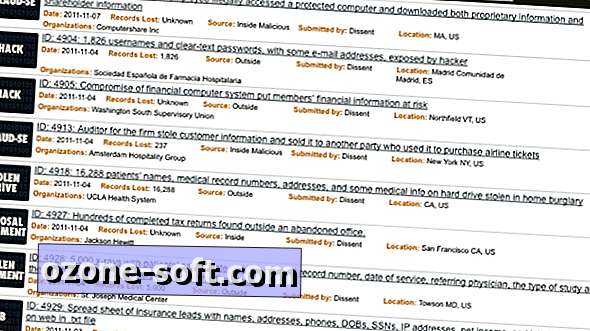





Αφήστε Το Σχόλιό Σας